1、下载Python安装包
从python官方网站:https://www.python.org/downloads/windows/ 下载python相应安装包
我的机子是win7 64位 ,选择的是Python2.7,下载的是64位安装包:python-2.7.9.amd64.msi

2、安装
双击python-2.7.9.amd64.msi安装包即可进行安装操作

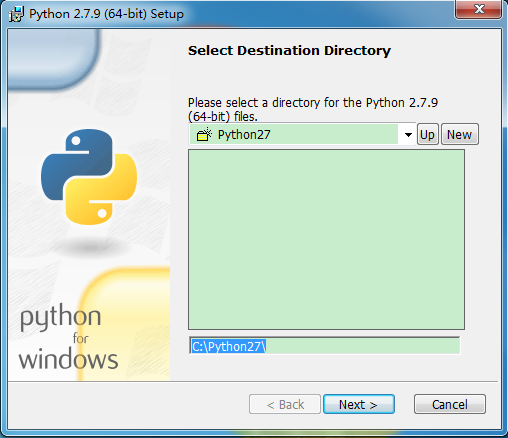
安装目录可选,但最好不要安装在C:Program Files目录下。点击Next,即进行安装,安装过程需要几分钟


点击Finish结束安装。
3、Python路径设置:
不设环境变量是不能在cmd下运行python的:
1. 首先需要在系统中注册python环境变量:假设python的安装路径为c:python2.7,则修改我的电脑->属性->高级->环境变量->系统变量中的PATH为:(为了在命令行模式下运行Python命令,需要将python.exe所在的目录附加到PATH这个环境变量中。)
PATH=PATH;c:python27
上述环境变量设置成功之后,就可以在命令行直接使用python命令。或执行"python *.py"运行python脚本了。
2. 此时,还是只能通过"python *.py"运行python脚本,若希望直接运行*.py,只需再修改另一个环境变量
PATHEXT:PATHEXT=PATHEXT;.PY;.PYM

输入Python后,出现此提示说明环境变量设置正确,可以正确运行程序
4、安装完效果,编写简单的Python小程序--“Helo Python!”

5、安装完目录

IDLE集成环境:点击开始->程序->Python 2.3->IDLE(Python GUI)


到此,python的安装就算是成功了。之后可以开始Python的学习了。